TP-Link Deco M5: installere og konfigurere Mesh Wi-Fi-system
Hvis du ser på spesifikasjonene, informasjonen på andre nettsteder eller min anmeldelse av TP-Link Deco M5, kan du få inntrykk av at dette er en veldig kompleks enhet. Ved første øyekast er det ikke helt klart hvordan dette Mesh Wi-Fi-systemet fungerer, hvordan man kobler det, konfigurerer det osv. Jeg skrev allerede i anmeldelsen at dette er en veldig enkel enhet, og installasjonsprosessen er enklere og mer behagelig enn en ruter.
Denne artikkelen vil fullt fokusere på å konfigurere TP-Link Deco M5. Jeg vil vise deg hvordan du kobler til og konfigurerer alle Mesh-systemmoduler (hvis du har mer enn en modul) gjennom Deco-appen og hvordan du administrerer Mesh-systemet etter installasjon. Du kan konfigurere systemet fra en smarttelefon eller et nettbrett som kjører iOS 8.0 / Android 4.3 eller nyere. Den skal også støtte Bluetooth 4.0 eller høyere. Du kan umiddelbart installere "TP-Link Deco" -applikasjonen fra App Store eller Google Play.
Deretter må du koble den første modulen i TP-Link Deco M5-systemet (du kan ha en), som Internett vil være koblet til. Det vil være den viktigste. Vi kobler til strømadapteren og kobler den til et strømuttak. Vi kobler en kabel fra en Internett-leverandør eller et modem til en av LAN-portene. Vi venter til indikatoren på Mesh-systemmodulen begynner å blinke blått.
Slå på Bluetooth på telefonen og start Deco-applikasjonen. Det vil umiddelbart be deg om å logge på TP-Link IP-kontoen din. Hvis du ikke er registrert, registrer deg gjennom søknaden og logg inn. Klikk på "La oss komme i gang" -knappen.
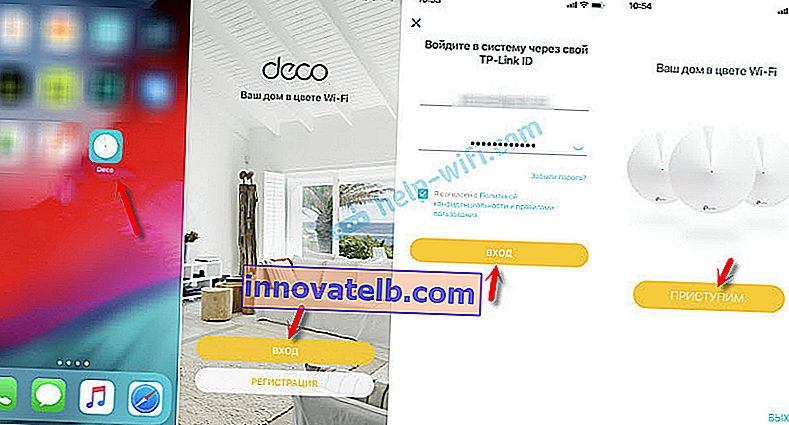
Velge Deco M5-systemet. Så hopper vi over informasjonen på utstyret. Hvis du koblet Internett fra et modem til TP-Link Deco M5, klikker du "Neste", og hvis ikke, velger du "Jeg har ikke et modem". Det neste vinduet viser hvordan du kobler til Internett.
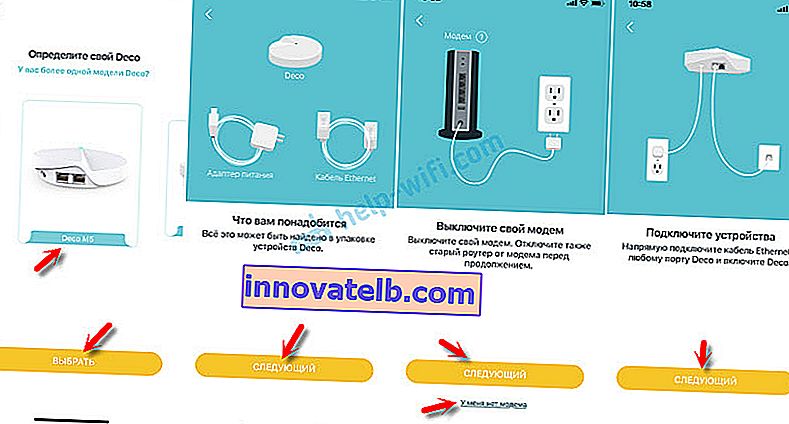
Når indikatoren på TP-Link Deco M5 blinker blått, kan du fortsette konfigurasjonen. Smarttelefonen begynner å søke og koble til Mesh Wi-Fi-modulen i systemet via Bluetooth. Etter tilkobling må du velge plasseringen til modulen i hjemmet ditt.
Deretter må du velge hvilken type tilkobling Internett-leverandøren bruker. Du kan få denne informasjonen fra leverandørens støtte. Hvis du har PPPoE, må du oppgi brukernavn og passord. Hvis dynamisk IP, er det bare å klikke "Koble til".
Viktig: Hvis leverandøren din gjør en binding etter MAC-adresse, må du registrere MAC-adressen til Mesh-systemmodulen som du koblet Internett til via telefon eller på din personlige konto. Det er angitt på bunnen av klistremerket.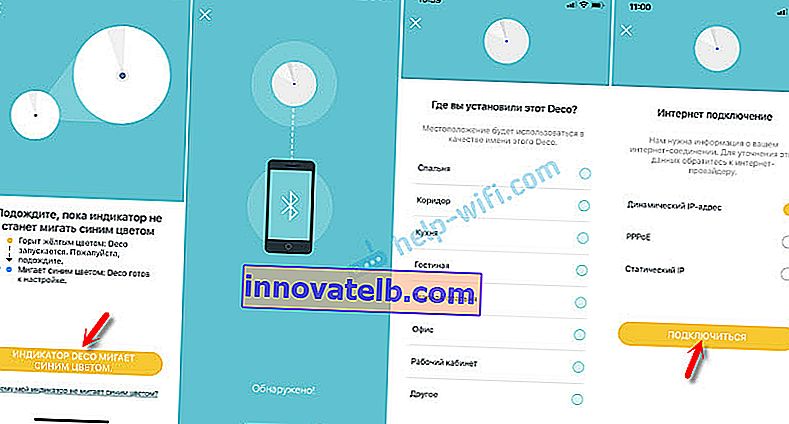
Systemet vil sjekke internettforbindelsen, og hvis alt er i orden, vises en side med Wi-Fi-nettverksinnstillingene. Du trenger bare å angi navnet på Wi-Fi-nettverket og passordet til det (innstillingene er de samme for 2,4 GHz og 5 GHz). Deco M5 vil opprette et Wi-Fi-nettverk som du allerede kan koble til enhetene dine.
Hvis du har en eller flere Wi-Fi-moduler i Deco M5-systemet, klikker du på knappen "Legg til en annen Deco". Hvis du har en modul, så "La oss avslutte med dette".

Når du er koblet til et Wi-Fi-nettverk i Deco-appen, kan du kontrollere enheten Jeg vil snakke om dette på slutten av artikkelen. Og vi fortsetter.
Koble til den andre Deco M5-modulen
Plasser den andre modulen i et annet rom eller gulv og slå på strømmen.

I applikasjonen klikker du på "Legg til en annen Deco" -knapp. Eller + (øverst til høyre) hvis du legger til den andre modulen senere.
Vi velger Deco M5-systemet og gulvet som modulen er installert på. Deretter bekrefter vi at indikatoren blinker blått og velger i hvilket rom den andre modulen er installert. Telefonen kobles til modulen, deretter kobles den andre modulen til Mesh-systemet til den første, nettverket blir optimalisert og du er ferdig.
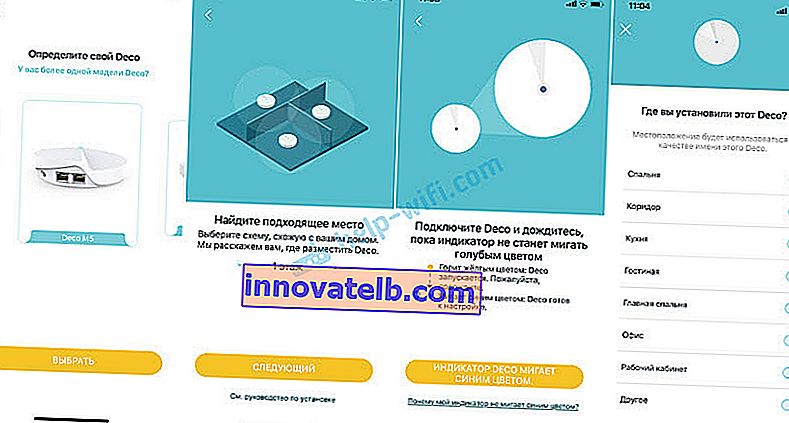
Etter å ha lagt til den andre modulen kan vi legge til en annen, eller fullføre konfigurasjonen.
Legger til et tredje nettverk Wi-Fi-system
Vi installerer det i ønsket rom og kobler det til strømforsyningen.

I applikasjonen må du klikke på "Legg til en annen Deco", eller legge til en ny enhet gjennom applikasjonsmenyen.
Ellers er alt nøyaktig det samme: velge en modell, et gulv, starte oppsettet og velge et rom der modulen er installert.
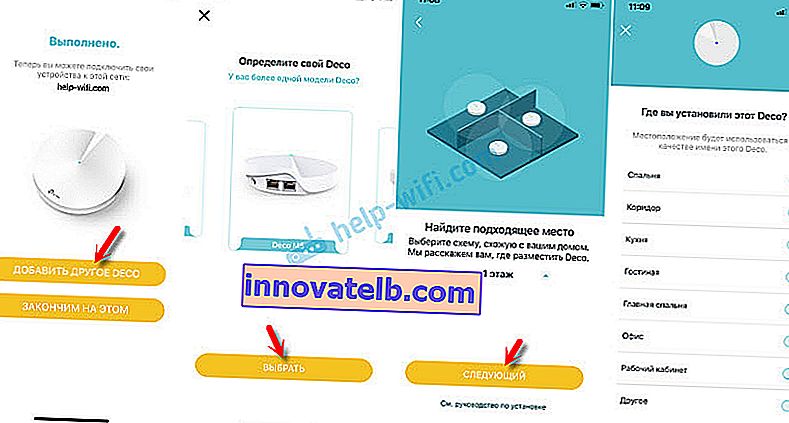
Etter å ha konfigurert alle modulene, kobler du til det trådløse nettverket. Deco-appen viser all nødvendig informasjon om Mesh-systemet, tilkoblede enheter osv.
Enheter kan kobles til LAN-portene på hver modul. Denne forbindelsen vil være mer stabil. Og ikke alle enheter har Wi-Fi. For eksempel har mange Smart-TV-er eller PC-er ikke en innebygd Wi-Fi-modul.
TP-Link Deco M5 Mesh Management
Startsiden til Deco-appen viser de tilkoblede enhetene. Hvis du klikker på enheten, åpnes detaljert informasjon. Hvor du for eksempel kan aktivere høy prioritet.
Og hvis du klikker på "Internett", kan du se alle de tilkoblede modulene. Jeg har 3. Etter at du har valgt en bestemt modul, kan du slette den eller starte den på nytt. Arbeidsstatusen vises også der.
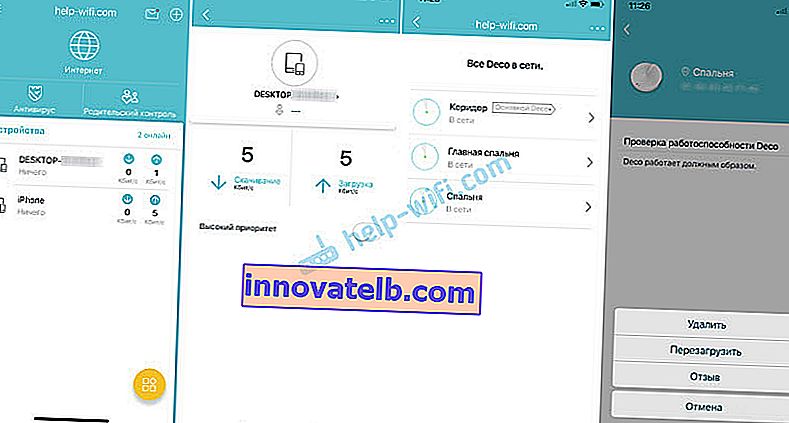
Også fra hovedskjermen er det tilgang til antivirus- og foreldrekontrollinnstillingene.
Du kan åpne en meny med tilleggsinnstillinger. Det er Wi-Fi-innstillinger, hastighetstesting av internettforbindelse, svarteliste, TP-Link Deco M5 firmwareoppdatering og tilleggsparametere. Og nedenfor er HomeCare-systeminnstillingene.
I Wi-Fi-innstillingene kan du endre nettverksnavnet og passordet. Eller slå på Wi-Fi-nettverket.
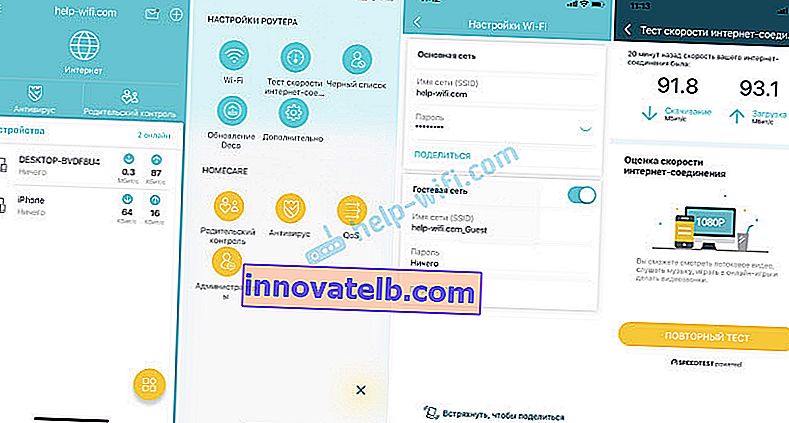
Her er noen flere innstillinger:
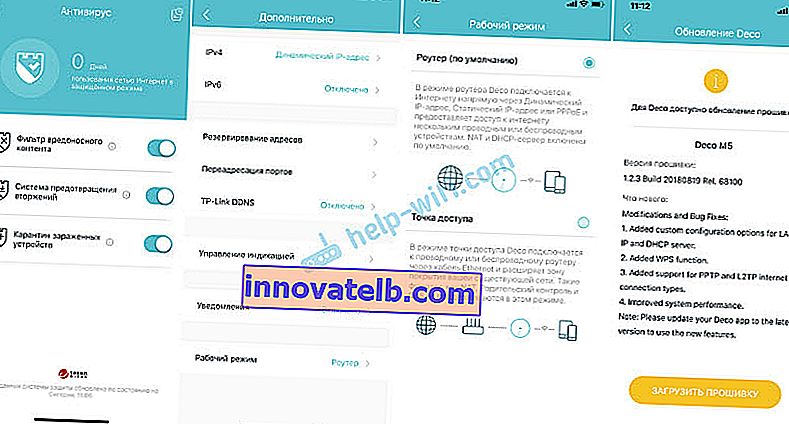
Fastvaren lastes ned og installeres automatisk. Du må bare vente, og etter at du har startet Mesh-systemet på nytt, kan du bruke internettforbindelsen igjen.
Jeg vet ikke en gang om det er mulig å finne på noe enda enklere og mer praktisk enn Deco-applikasjonen og generelt hele TP-Link Deco M5 Wi-Fi-systemet. Alt fungerer stabilt og raskt. Sett opp om noen minutter. Det er veldig praktisk å betjene fra en smarttelefon.